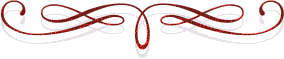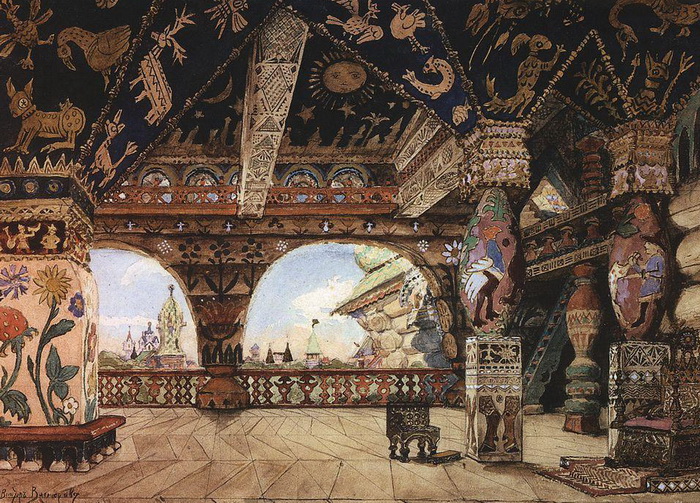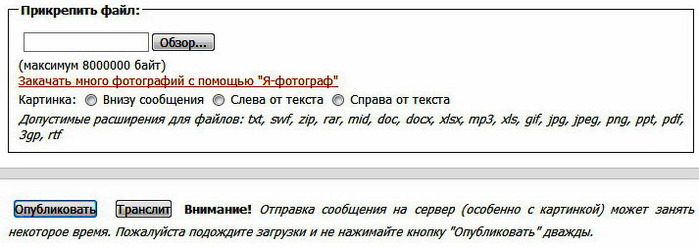-Рубрики
- Мысли в слух (4)
- Статусы с моим авторством. (3)
- Фото очерки. (2)
-Метки
-Видео

- Конкурсное выступление Ксюши. Этюд К. Че
- Смотрели: 580 (3)

- Моя любимая дочь.
- Смотрели: 159 (7)
-Музыка
-Поиск по дневнику
-Подписка по e-mail
-Друзья
-Постоянные читатели
-Сообщества
-Статистика
" Я понял в чём ваша беда. Вы слишком серьёзны. Умное лицо это ещё не признак ума, господа. Все глупости на земле делаются именно с этим выражением лица. УЛЫБАЙТЕСЬ, ГОСПОДА. УЛЫБАЙТЕСЬ!"
Музыка для Фейсбука |
Это цитата сообщения vova310 [Прочитать целиком + В свой цитатник или сообщество!]
Сегодня речь пойдет об одном замечательном приложении для Facebook, позволяющем загружать на свою страничку файлы любого типа, в том числе и музыку. В последствии эти файлы можно выложить на стене своего аккаунта или отправить друзьям.
Итак, приложение "Divshare".
Что бы установить это чудо-приложение  , проходим по этой ссылке apps.facebook.com/divshare/
, проходим по этой ссылке apps.facebook.com/divshare/
Входим на сайт Facebook. В форме, изображенной ниже, вводим свой логин и пароль (это страндартная процедура).

* Если у Вас включена опция "Запомнить пароль", то, изображенное выше, окно выше может и не появиться.
Попадаем на страничку установки приложения и доверительно жмем "Разрешить"

В следующем запросе, так же нажимаем "Разрешить"

Мои поздравления! Одно из лучших (на мой взгляд) приложений для Facebook установлено!
|
Метки: фейсбук |
Как искать в Гугл. |
Это цитата сообщения sharm [Прочитать целиком + В свой цитатник или сообщество!]

Полезные tips’n’trics на каждый день
Со стороны многое кажется предельно простым и понятным, любая проблема — пустяковой, а задача — решаемой. Но стоит взяться за дело самому, как тут же возникает куча подводных камней и всяческих непоняток. Вот взять хотя бы поиск в интернете: что может быть проще? Каждый может ввести в браузере www.google.com и воспользоваться прелестями поисковой системы, но почему-то найти то, что надо, удается далеко не всем. А все потому, что любой инструмент нужно использовать со знанием дела и подчас самый простой из них оказывается намного мощнее, чем все думают. Да тот же самый Google!
Можно легко найти реферат по биологии, не особо заморачиваясь по поводу ключевых слов и не имея даже малейшего представления о модификаторах, кардинально влияющих на результаты поиска. Но если речь идет о чем-то специфическом, а времени на поиск катастрофически мало, забывать о тонкостях поисковой системы просто непростительно. Впрочем, хитрости поиска — это далеко не все.
Первое, что нужно запомнить, — принципы обработки ключевых слов. По умолчанию к каждому ключевому слову поисковая система применяет операцию логического «И». Это значит, что на запрос «Хакер крутой журнал» Google выдаст только те страницы, которые одновременно будут содержать и слово «Хакер», и «крутой», и «журнал». Проблема в том, что далеко не всегда это является обязательным условием. Если требуется найти страницы, включающие хотя бы одно из слов, нужно поставить между ними оператор OR.
Пример: хакер крутой OR жалкий журнал
Сложные алгоритмы поиска Google учитывают морфологию языка, различные особенности построения веб-документа и вовсе не предполагают, что найденные страницы будут содержать в точности ту фразу, которая указана в строке запроса. Слова могут быть разбросаны по всей странице и даже иметь другую форму, что в большинстве случаев очень удобно. Но что если требуется именно точное совпадение? Скажем, нужно найти текст песни по одной известной строке? В этом случае надо заключить нужные слова в кавычки.
Пример: ”one of us”
Чтобы сделать акцент на одно или несколько ключевых слов, поставь перед ними знак «+». Это поможет системе понять, какие из ключевых слов наиболее важные, и сформулировать результаты поиска более точно.
Пример: хакер +журнал
Полученные результаты нередко засоряет какая-то лишняя информация. Чтобы не тратить время на ее просмотр, советую наложить на результаты поиска фильтр. Сделать это несложно. Надо лишь указать «слова-паразиты», поставив перед ними знак «-» — и включающие их страницы будут тут же исключены из результатов поиска.
Пример: журнал хакер –ламер
Часто бывает ситуация, когда ты точно знаешь, что нужная информация есть на конкретном сайте, но ты никак не можешь ее найти. Тут волей-неволей начинаешь задумываться об эффективном поиске, но не встроенными средствами сайта (подчас абсолютно бестолковыми), а мощными механизмам Google. И, в общем-то, проблемы в этом нет, если взять на вооружение модификатор site:somesite.com.
Пример: В одном из номеров у нас был материал «Google-hack». Его в момент можно найти, набрав в Google «”Google-hack” site:www.xakep.ru».
Намного большей эффективности поиска удается добиться, если с помощью модификатора intitle указать слова, которые обязательно должны входить в заголовок документа.
Пример: intitle:статьи site:www.xakep.ru
Лучший способ найти дружественные (и конкурирующие) сайты — спросить об этом Google. В ответ на модификатор related: он с радостью выдаст сайты со схожей тематикой и контентом.
Пример: На запрос «related:www.xakep.ru» системы выдаст линки на www.securitylab.ru, www.securityfocus.com и прочие проекты по информационной безопасности.
Можно использовать Google и для того, чтобы проверить популярность конкретного проекта. Так, модификатор link: отобразит все страницы, которые ссылаются на этот ресурс. Логика простая: чем их больше, тем ресурс популярнее.
Пример: link:www.xakep.ru
Google знает, что такое синонимы! Если хочешь, чтобы в результаты вошли страницы не только с конкретным указанным словом, но и c его синонимами, поставь перед ним знак «~».
Пример: ipod ~hacking
Если ты ищешь конкретный тип документа, не стесняйся сказать об этом Google. Будь это обычная страница, презентация, PDF или что-либо еще — можно найти все что угодно, при помощи модификатора filetype:.
Пример: “SQL-injection” filetypedf. В ответ система выдаст ссылки на PDF-документы по SQL-injection.
Редко используемый, но реально полезный прием. Возьми на вооружение модификатор «X..Y», позволяющий указать числовой диапазон. Ситуаций, когда такие ухищрения могут понадобиться, масса!
Пример: хакер 2000..2002
Для выполнения громоздких вычислений совсем не обязательно елозить мышкой и тыкать кнопки в глупом Windows-калькуляторе. Просто введи математическое выражение (с любым количеством действий и скобок) в Google — и тот быстро все посчитает. Более того, поисковик можно использовать как удобный конвертер валют!
Пример 1: (31337-3.14)/87
Пример 2: 600 USD in RUR
Чтобы быстро найти определения какого-либо термина, используется модификатор define:. Тот же самый результат ты получишь, если перед словом поставишь человеческие фразы «what is» или «что такое».
Пример: define:LDAP
Бывает, обратишься на сайт, а он в дауне. Что делать? Не один раз в подобной ситуации меня выручал кэш Google, в котором хранится огромное количество документов. Действовать нужно так: сначала набираешь нужный URL в строке запроса, а потом кликаешь «Сохранено в кэше» на странице результатов. Вуаля!
Мало кто знает о существовании замечательного сервиса для перевода веб-страниц translate.google.com. Это был бы еще один ресурс для банального перевода иностранного контента, если бы свою руку к нему не приложил Google. Нет, он не будет обрабатывать тексты как профессионал-переводчик. Но зато в случае проблем даст пользователю возможность разобраться со смыслом фразы или предложения самому. Переведенная страница как обычно выводится на экран, но юзер всегда может навести мышку на сомнительный отрывок и с помощью всплывающей подсказки узнать, как фраза звучала в оригинале.
Привыкшим к безлимитному интернету и всеобщей дозволенности по части контента бывает очень обидно сталкиваться с серьезными ограничениями корпоративных прокси-серверов. В той же самой школе или университете. Если администратор фильтрует запросы по черному списку, в который входят запретные домены, это легко обходится с помощью следующего запроса переводчику Google:
http://www.google.com/translate?lang...u=www.xakep.ru
Тогда браузер будет обращаться к поисковой системе, которая в 99% случаев не заблокирована, и уже через нее получать нужный контент. Указанная в параметрах пара языков «ru|ru» говорит о том, что переводить содержимое нужно с русского на русский, то есть фактически оставить все без изменений. Само собой, вместо русского можно использовать любой другой язык.
Ты уже успел оценить функциональность и продуманность почтового сервиса Google Mail (www.gmail.com)? Тогда тебе определенно стоит попробовать еще одну дополнительную феньку - GMail Drive (www.viksoe.dk/code/gmail.htm). В то время как Google выделяет на каждый email-аккаунт более 2 Гб дискового пространства, Gmail Drive позволяет использовать его как свой собственный диск. После установки проги, в системе появляется еще один диск, который полностью аналогичен всем остальным. Разница лишь в том, что его файлы физически хранятся в интернете.
С помощью бесплатного аккаунта на picasaweb.google.com можно выложить в инет 1 Гб фотографий. Очень неплохо для сервиса, который позволяет не только удобно закачивать, но и в офигенной форме просматривать изображения. Еще одна разработка от Google — оффлайн-программа Picasa — поможет быстро найти, отредактировать и залить в инет фотографии с твоего винта. Каждый раз при запуске Picasa автоматически определяет местоположение фотографий (даже тех, о которых ты забыл) и организует их по визуальным альбомам. А чтобы залить нужные фотки в инет, потребуется лишь пару раз кликнуть мышкой.
Тебе, наверняка, не надо рассказывать, что Google – это идеальное средство для массового поиска уязвимых сценарий. Во всех красках этот процесс описал Форб в статье «Google-hack для маленьких» (www.xakep.ru/magazine/xa/076/056/1.asp). Однако получив пару тысяч страниц с результатами поиска, не спеши сразу кидаться в бой. Просматривать эти километровые страницы с огромным количеством ненужной информации – занятие довольно утомительное. Зато с помощью таких утилит, как uf0_google или googler, можно вытащить из них только то, что требуется, — ссылки. А дальше ты волен делать что хочешь: либо обрабатывать их вручную, либо скормить самописному скрипту или программе, которая все будет делать за тебя. Кстати говоря, по адресу http://johnny.ihackstuff.com/index.p...le=prodreviews собрана огромная коллекция запросов, с помощью которых ты сможешь искать дырявые скрипты. Думаю, она тебе пригодится .
Используя различные модификаторы, можно довольно хорошо приспособить Google для поиска музыки. Причем особенно успешные результаты достигаются, когда поиск осуществляется по листингам открытых директорий, то есть папок, в которых нет htm-документов для отображения, но навалена куча файлов. Сами листинги можно искать по ключевым словам «index of», «last modified», «parent of» в названии (тэг ) документа (с помощью модификатора intitle), исполнителя или песню — по точному совпадению (достаточно взять их в кавычки). Остается лишь задать наличие на странице одного из музыкальных расширений (mp3|wma|ogg) и исключить из результатов поиска все динамические и статические страницы (нам нужны только листинги, составленные веб-сервером). В конечном итоге запрос будет выглядеть примерно так:
"index of" + "mp3" + "radiohead" -html -htm –php
Подробный мануал ты найдешь на сайте geocities.com. Но чтобы не заморачиваться, рекомендую уже готовый инструмент: www.g2p.org быстро составит необходимый запрос и поможет найти нужные композиции.
Google Analytics — это специальный сервис от Google, который помогает веб-мастерам анализировать поток посетителей их сайта. С помощью специального JavaScript-сценария и кукисов он записывает самую разнообразную информацию о посетителе, включая его IP-адрес. Потом по этой информации можно отследить очень много вещей, что, естественно, нас не устраивает. Поэтому, пожалуй, оставим этот сервис не у дел, добавив в host-файл компьютера запись:
127.0.0.1 www.google-analytics.com
Кажется, что Google выдает результаты в наиболее удобном виде? Ошибаешься, с помощью плагина CustomizeGoogle для Firefox (www.customizegoogle.com) реально сделать работу с поисковой системой еще более комфортной! Хочешь убрать надоедливую рекламу? Эта и еще десяток функций - к твоим услугам. Рекомендую также последнее нововведение — опцию Stream Google search result pages, которая фоном подгружает результаты поиска с других страниц и склеивает с той, что ты просматриваешь в текущий момент.
В июле 2006 года Oxford English Dictionary, являющийся одним из самых авторитетных словарей английской языка, добавил в свое последнее издание слово «Google» в значении «искать информацию в интернете». Так «Google» официально стало английским словом.
Google — искаженное написание английского слова «googol» («гугол»), используемого для обозначения числа, состоящего из единицы и ста нулей.
Google ежедневно регистрирует около 50 миллионов поисковых запросов и индексирует более 8 миллиардов веб-страниц.
Не все знают, но Google умеет искать изображения по цвету, достаточно добавить параметр [&imgcolor= + цвет на английском] в конец адресной строки и изображения будут отфильтрованны по цвету.
Пока доступны 12 цветов: black, blue, brown, gray, green, orange, pink, purple, red, teal, white, yellow.
Поиск в Google можно улучшить зная эти специальные команды.
Все команды, необходимо вписать перед непосредственно самим запросом:
- allinlinks: – ищет только в названиях ссылок, но не в тексте или названии страницы
- allintext: – ищет внутри текста на страницах, но не в ссылках или названии страницы
- allintittle: — показывает результаты поиска в заголовке страницы
- allinurl: — показывает страницы похожие на данный шаблон
- cache: — находит копию страницы, сохраненную в кэше Google, даже если эта страница уже недоступна по адресу в Интернете или изменила свое содержание
- cache:url — показывает сохраненную версию данной страницы
- filetype: — эта команда позволяет ограничить поиск только файлами с заданным расширением
- info:url — эта команда покажет страницы, содержащие ссылки на страницу, указанную в качестве запроса. Эта команда аналогична такой, если бы вписать в строку поиска данный адрес веб-страницы
Поиск на Google файлов для скачивания с любых файлобмеников:
Просто вставляем в поиск строку
+”rapidshare.com/files” zip|rar|mp3|avi|mpg|mpeg|part1|html photoshop
или
hack site:rapidshare.com/files
или
hack -"File not found" site:rapidshare.com
Функции поиска
Справочный центр Google
Полный список операторов
Шпаргалка по Google (распечатайте!)
А на этой странице собраны вместе все виды поиска в Google и ещё много полезных ссылок
Полезные советы по поиску в Google
Из блога Пелагии
Взято у Levkoj
Серия сообщений "ПОМОЩЬ от Ли.ру":
Часть 1 - Помощь новичкам Ли.ру
Часть 2 - Как создать рамочку для фото
...
Часть 98 - Без заголовка
Часть 99 - Без заголовка
Часть 100 - Как вставить музыку в свое сообщение
|
Метки: поиск гугл |
Вся славянская мифология. |
Это цитата сообщения -KRASOTA- [Прочитать целиком + В свой цитатник или сообщество!]
|
Метки: мифология |
Как искать в Гугл. |

Полезные tips’n’trics на каждый день
Со стороны многое кажется предельно простым и понятным, любая проблема — пустяковой, а задача — решаемой. Но стоит взяться за дело самому, как тут же возникает куча подводных камней и всяческих непоняток. Вот взять хотя бы поиск в интернете: что может быть проще? Каждый может ввести в браузере www.google.com и воспользоваться прелестями поисковой системы, но почему-то найти то, что надо, удается далеко не всем. А все потому, что любой инструмент нужно использовать со знанием дела и подчас самый простой из них оказывается намного мощнее, чем все думают. Да тот же самый Google!
Можно легко найти реферат по биологии, не особо заморачиваясь по поводу ключевых слов и не имея даже малейшего представления о модификаторах, кардинально влияющих на результаты поиска. Но если речь идет о чем-то специфическом, а времени на поиск катастрофически мало, забывать о тонкостях поисковой системы просто непростительно. Впрочем, хитрости поиска — это далеко не все.
Первое, что нужно запомнить, — принципы обработки ключевых слов. По умолчанию к каждому ключевому слову поисковая система применяет операцию логического «И». Это значит, что на запрос «Хакер крутой журнал» Google выдаст только те страницы, которые одновременно будут содержать и слово «Хакер», и «крутой», и «журнал». Проблема в том, что далеко не всегда это является обязательным условием. Если требуется найти страницы, включающие хотя бы одно из слов, нужно поставить между ними оператор OR.
Пример: хакер крутой OR жалкий журнал
Сложные алгоритмы поиска Google учитывают морфологию языка, различные особенности построения веб-документа и вовсе не предполагают, что найденные страницы будут содержать в точности ту фразу, которая указана в строке запроса. Слова могут быть разбросаны по всей странице и даже иметь другую форму, что в большинстве случаев очень удобно. Но что если требуется именно точное совпадение? Скажем, нужно найти текст песни по одной известной строке? В этом случае надо заключить нужные слова в кавычки.
Пример: ”one of us”
Чтобы сделать акцент на одно или несколько ключевых слов, поставь перед ними знак «+». Это поможет системе понять, какие из ключевых слов наиболее важные, и сформулировать результаты поиска более точно.
Пример: хакер +журнал
Полученные результаты нередко засоряет какая-то лишняя информация. Чтобы не тратить время на ее просмотр, советую наложить на результаты поиска фильтр. Сделать это несложно. Надо лишь указать «слова-паразиты», поставив перед ними знак «-» — и включающие их страницы будут тут же исключены из результатов поиска.
Пример: журнал хакер –ламер
Часто бывает ситуация, когда ты точно знаешь, что нужная информация есть на конкретном сайте, но ты никак не можешь ее найти. Тут волей-неволей начинаешь задумываться об эффективном поиске, но не встроенными средствами сайта (подчас абсолютно бестолковыми), а мощными механизмам Google. И, в общем-то, проблемы в этом нет, если взять на вооружение модификатор site:somesite.com.
Пример: В одном из номеров у нас был материал «Google-hack». Его в момент можно найти, набрав в Google «”Google-hack” site:www.xakep.ru».
Намного большей эффективности поиска удается добиться, если с помощью модификатора intitle указать слова, которые обязательно должны входить в заголовок документа.
Пример: intitle:статьи site:www.xakep.ru
Лучший способ найти дружественные (и конкурирующие) сайты — спросить об этом Google. В ответ на модификатор related: он с радостью выдаст сайты со схожей тематикой и контентом.
Пример: На запрос «related:www.xakep.ru» системы выдаст линки на www.securitylab.ru, www.securityfocus.com и прочие проекты по информационной безопасности.
Можно использовать Google и для того, чтобы проверить популярность конкретного проекта. Так, модификатор link: отобразит все страницы, которые ссылаются на этот ресурс. Логика простая: чем их больше, тем ресурс популярнее.
Пример: link:www.xakep.ru
Google знает, что такое синонимы! Если хочешь, чтобы в результаты вошли страницы не только с конкретным указанным словом, но и c его синонимами, поставь перед ним знак «~».
Пример: ipod ~hacking
Если ты ищешь конкретный тип документа, не стесняйся сказать об этом Google. Будь это обычная страница, презентация, PDF или что-либо еще — можно найти все что угодно, при помощи модификатора filetype:.
Пример: “SQL-injection” filetypedf. В ответ система выдаст ссылки на PDF-документы по SQL-injection.
Редко используемый, но реально полезный прием. Возьми на вооружение модификатор «X..Y», позволяющий указать числовой диапазон. Ситуаций, когда такие ухищрения могут понадобиться, масса!
Пример: хакер 2000..2002
Для выполнения громоздких вычислений совсем не обязательно елозить мышкой и тыкать кнопки в глупом Windows-калькуляторе. Просто введи математическое выражение (с любым количеством действий и скобок) в Google — и тот быстро все посчитает. Более того, поисковик можно использовать как удобный конвертер валют!
Пример 1: (31337-3.14)/87
Пример 2: 600 USD in RUR
Чтобы быстро найти определения какого-либо термина, используется модификатор define:. Тот же самый результат ты получишь, если перед словом поставишь человеческие фразы «what is» или «что такое».
Пример: define:LDAP
Бывает, обратишься на сайт, а он в дауне. Что делать? Не один раз в подобной ситуации меня выручал кэш Google, в котором хранится огромное количество документов. Действовать нужно так: сначала набираешь нужный URL в строке запроса, а потом кликаешь «Сохранено в кэше» на странице результатов. Вуаля!
Мало кто знает о существовании замечательного сервиса для перевода веб-страниц translate.google.com. Это был бы еще один ресурс для банального перевода иностранного контента, если бы свою руку к нему не приложил Google. Нет, он не будет обрабатывать тексты как профессионал-переводчик. Но зато в случае проблем даст пользователю возможность разобраться со смыслом фразы или предложения самому. Переведенная страница как обычно выводится на экран, но юзер всегда может навести мышку на сомнительный отрывок и с помощью всплывающей подсказки узнать, как фраза звучала в оригинале.
Привыкшим к безлимитному интернету и всеобщей дозволенности по части контента бывает очень обидно сталкиваться с серьезными ограничениями корпоративных прокси-серверов. В той же самой школе или университете. Если администратор фильтрует запросы по черному списку, в который входят запретные домены, это легко обходится с помощью следующего запроса переводчику Google:
http://www.google.com/translate?lang...u=www.xakep.ru
Тогда браузер будет обращаться к поисковой системе, которая в 99% случаев не заблокирована, и уже через нее получать нужный контент. Указанная в параметрах пара языков «ru|ru» говорит о том, что переводить содержимое нужно с русского на русский, то есть фактически оставить все без изменений. Само собой, вместо русского можно использовать любой другой язык.
Ты уже успел оценить функциональность и продуманность почтового сервиса Google Mail (www.gmail.com)? Тогда тебе определенно стоит попробовать еще одну дополнительную феньку - GMail Drive (www.viksoe.dk/code/gmail.htm). В то время как Google выделяет на каждый email-аккаунт более 2 Гб дискового пространства, Gmail Drive позволяет использовать его как свой собственный диск. После установки проги, в системе появляется еще один диск, который полностью аналогичен всем остальным. Разница лишь в том, что его файлы физически хранятся в интернете.
С помощью бесплатного аккаунта на picasaweb.google.com можно выложить в инет 1 Гб фотографий. Очень неплохо для сервиса, который позволяет не только удобно закачивать, но и в офигенной форме просматривать изображения. Еще одна разработка от Google — оффлайн-программа Picasa — поможет быстро найти, отредактировать и залить в инет фотографии с твоего винта. Каждый раз при запуске Picasa автоматически определяет местоположение фотографий (даже тех, о которых ты забыл) и организует их по визуальным альбомам. А чтобы залить нужные фотки в инет, потребуется лишь пару раз кликнуть мышкой.
Тебе, наверняка, не надо рассказывать, что Google – это идеальное средство для массового поиска уязвимых сценарий. Во всех красках этот процесс описал Форб в статье «Google-hack для маленьких» (www.xakep.ru/magazine/xa/076/056/1.asp). Однако получив пару тысяч страниц с результатами поиска, не спеши сразу кидаться в бой. Просматривать эти километровые страницы с огромным количеством ненужной информации – занятие довольно утомительное. Зато с помощью таких утилит, как uf0_google или googler, можно вытащить из них только то, что требуется, — ссылки. А дальше ты волен делать что хочешь: либо обрабатывать их вручную, либо скормить самописному скрипту или программе, которая все будет делать за тебя. Кстати говоря, по адресу http://johnny.ihackstuff.com/index.p...le=prodreviews собрана огромная коллекция запросов, с помощью которых ты сможешь искать дырявые скрипты. Думаю, она тебе пригодится .
Используя различные модификаторы, можно довольно хорошо приспособить Google для поиска музыки. Причем особенно успешные результаты достигаются, когда поиск осуществляется по листингам открытых директорий, то есть папок, в которых нет htm-документов для отображения, но навалена куча файлов. Сами листинги можно искать по ключевым словам «index of», «last modified», «parent of» в названии (тэг ) документа (с помощью модификатора intitle), исполнителя или песню — по точному совпадению (достаточно взять их в кавычки). Остается лишь задать наличие на странице одного из музыкальных расширений (mp3|wma|ogg) и исключить из результатов поиска все динамические и статические страницы (нам нужны только листинги, составленные веб-сервером). В конечном итоге запрос будет выглядеть примерно так:
"index of" + "mp3" + "radiohead" -html -htm –php
Подробный мануал ты найдешь на сайте geocities.com. Но чтобы не заморачиваться, рекомендую уже готовый инструмент: www.g2p.org быстро составит необходимый запрос и поможет найти нужные композиции.
Google Analytics — это специальный сервис от Google, который помогает веб-мастерам анализировать поток посетителей их сайта. С помощью специального JavaScript-сценария и кукисов он записывает самую разнообразную информацию о посетителе, включая его IP-адрес. Потом по этой информации можно отследить очень много вещей, что, естественно, нас не устраивает. Поэтому, пожалуй, оставим этот сервис не у дел, добавив в host-файл компьютера запись:
127.0.0.1 www.google-analytics.com
Кажется, что Google выдает результаты в наиболее удобном виде? Ошибаешься, с помощью плагина CustomizeGoogle для Firefox (www.customizegoogle.com) реально сделать работу с поисковой системой еще более комфортной! Хочешь убрать надоедливую рекламу? Эта и еще десяток функций - к твоим услугам. Рекомендую также последнее нововведение — опцию Stream Google search result pages, которая фоном подгружает результаты поиска с других страниц и склеивает с той, что ты просматриваешь в текущий момент.
В июле 2006 года Oxford English Dictionary, являющийся одним из самых авторитетных словарей английской языка, добавил в свое последнее издание слово «Google» в значении «искать информацию в интернете». Так «Google» официально стало английским словом.
Google — искаженное написание английского слова «googol» («гугол»), используемого для обозначения числа, состоящего из единицы и ста нулей.
Google ежедневно регистрирует около 50 миллионов поисковых запросов и индексирует более 8 миллиардов веб-страниц.
Не все знают, но Google умеет искать изображения по цвету, достаточно добавить параметр [&imgcolor= + цвет на английском] в конец адресной строки и изображения будут отфильтрованны по цвету.
Пока доступны 12 цветов: black, blue, brown, gray, green, orange, pink, purple, red, teal, white, yellow.
Поиск в Google можно улучшить зная эти специальные команды.
Все команды, необходимо вписать перед непосредственно самим запросом:
- allinlinks: – ищет только в названиях ссылок, но не в тексте или названии страницы
- allintext: – ищет внутри текста на страницах, но не в ссылках или названии страницы
- allintittle: — показывает результаты поиска в заголовке страницы
- allinurl: — показывает страницы похожие на данный шаблон
- cache: — находит копию страницы, сохраненную в кэше Google, даже если эта страница уже недоступна по адресу в Интернете или изменила свое содержание
- cache:url — показывает сохраненную версию данной страницы
- filetype: — эта команда позволяет ограничить поиск только файлами с заданным расширением
- info:url — эта команда покажет страницы, содержащие ссылки на страницу, указанную в качестве запроса. Эта команда аналогична такой, если бы вписать в строку поиска данный адрес веб-страницы
Поиск на Google файлов для скачивания с любых файлобмеников:
Просто вставляем в поиск строку
+”rapidshare.com/files” zip|rar|mp3|avi|mpg|mpeg|part1|html photoshop
или
hack site:rapidshare.com/files
или
hack -"File not found" site:rapidshare.com
Функции поиска
Справочный центр Google
Полный список операторов
Шпаргалка по Google (распечатайте!)
А на этой странице собраны вместе все виды поиска в Google и ещё много полезных ссылок
Полезные советы по поиску в Google
Из блога Пелагии
Взято у Levkoj
Серия сообщений "ПОМОЩЬ от Ли.ру":
Часть 1 - Помощь новичкам Ли.ру
Часть 2 - Как создать рамочку для фото
...
Часть 98 - Без заголовка
Часть 99 - Без заголовка
Часть 100 - Как вставить музыку в свое сообщение
|
|
Полный справочник по Ли.ру |
Это цитата сообщения zerno-Ros [Прочитать целиком + В свой цитатник или сообщество!]
Для ведения блога. Полный справочник по ЛиРу
Особенно трудно новичкам, они тыкаются во все углы, как слепые котята в поисках мамки, и не знают, что многие ответы совсем рядом.
Читать далее

Думаю, что такой справочник полезен не только слепым котятам, но и опытным блогерам. Пусть будет под рукой.
Полный справочник по ЛиРу для слепых котят и не только
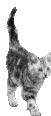
|
Метки: ли.ру |
Цитата сообщения Silvestr
Анимашки без фотошопа |
Цитата |
|
Метки: фотошоп |
Комментарии (0) |
С 9 МАРТА ! |
Вот и кончились букеты, смс, панты, конфеты. Поздравления, пожелания, Ссоры крики расставания. Обошлись мы без инфаркта. ДЕВОЧКИ С 9 МАРТА !
|
Метки: поздравлялка |
Дорогие мои с 8 марта ! |
Желаем вам всего, чем жизнь богата:
Здоровья, счастья, долгих лет,
Пусть этот праздник — день 8 Марта -
В душе оставит добрый след!
***

|
Метки: поздравлялка |
Элементы для фоторошопа |
Это цитата сообщения Mademoiselle_Viv [Прочитать целиком + В свой цитатник или сообщество!]
Давайте разбираться.


1. КИСТИ.
а) Кисти, скачанные из Интернета.
Откройте фотошоп.
Редактирование - Управление наборами - Кисти - Загрузить

Открывается окно, в котором Вы должны найти папку с распакованными кистями, выделить их и загрузить.

Готово - кисти у же в Вашем фотошопе и ими можно пользоваться.

|
Метки: фотошоп |
ВСЕМИРНЫЙ ДЕНЬ ПИСАТЕЛЯ ! ВСЕХ ПИСАТЕЛЕЙ ПОЗДРАВЛЯЮ ! |
Сегодня Всемирный день писателя. Кстати, день писателя был учрежден всего 25 лет назад во время 48 международного конгресса ПЕН-клуба.
Эта организация, основанная английскими писателями Джоном Голсуорси и Кэтрин Эми Доусон-Скотт, объединила профессиональных писателей, редакторов и переводчиков, работающих в различных жанрах художественной литературы. Учредители праздника призывали своих коллег выступать против негативных аспектов демократической печати, таких как лживые публикации и умышленное искажение фактов. Сейчас Всемирный день писателя отмечают во всем мире, а национальные центры ПЕН-клуба действуют в 101 стране, в том числе и в России.
Вот звук в душе твоей возник.
Он, как и ты, живой.
Поэт – всего лишь проводник музыки мировой.
Поэт – всего лишь инструмент,
как некая труба,
на коей в нужный ей момент
играет жизнь-судьба.
И все вокруг него молчит, и слова ждет его...
А как сия труба звучит –зависит от него.
Евгений Тищенко
Открываю синюю тетрадь.
Слов – завалы. Хлама – как на свалке.
Начинаю с рифмами играть
В жмурки, поддавки и догонялки.
И, глядишь, откуда ни возьмись,
Выплывают, складываясь в звенья,
Оживают мысли, рвутся ввысь –
И на лист ложатся откровеньем.
Сохраняет синяя тетрадь
Многое, что в строчку не вмещалось.
И – не важно, будут ли читать,
Как жила и с Богом я общалась.
Как искала и входила в раж,
Уловив Божественные звуки,
И – пустая – грызла карандаш,
На глазах старея от разлуки.
Плыли озарения-ладьи
И, сверкая, пропадали втуне...
Мой дневник для Высшего Судьи –
Кем была и чем я – накануне.
Ольга Альтовская
ДОРОГИЕ МОИ ПИСАТЕЛИ ПОЗДРАВЛЯЮ ВАС С ВАШИМ ПРАЗДНИКОМ ! ЖЕЛАЮ ТВОРЧЕСКИХ УСПЕХОВ И НОВЫХ ,ЗНАЧИТЕЛЬНЫХ НАЧИНАНИЙ !
"Пусть печаль убивает меня,
Но за мною по трудной дороге
Идут люди грядущего дня
Веселы и свободны, как боги."
|
Метки: поздравлялка |
Именины в марте: |
1 – Даниил, Илья, Макар, Никон, Павел, Порфирий, Юлиан.
2 – Мария, Михаил, Николай, Павел, Порфирий, Роман, Федор, Феодосий.
3 – Анна, Василий, Виктор, Владимир, Кузьма, Лев, Павел.
4 – Архип, Дмитрий, Евгений, Макар, Максим, Никита, Федор, Федот, Филимон.
5 – Агафон, Антон, Афанасий, Варлам, Василий, Давид, Денис, Иван, Игнат, Иона, Лев, Леонтий, Лука, Николай, Пахом, Пимен, Савва, Сергей, Сидор, Тит, Тихон, Федор, Филипп, Фома, Ярослав.
6 – Александр, Георгий, Григорий, Даниил, Захар, Иван, Константин, Ольга, Павел, Тимофей.
7 – Андрей, Афанасий, Вавила, Варвара, Владимир, Виктор, Елизавета, Иван, Иосиф, Ирина, Михаил, Николай, Прасковья, Сергей, Степан, Тит, Федор, Филипп.
8 – Александр, Алексей, Антон, Демьян, Иван, Кузьма, Михаил, Моисей, Николай, Поликарп, Сергей.
9 – Иван, Иларион.
10 – Александр, Антон, Евгений, Тарас, Федор.
11 – Анна, Иван, Николай, Петр, Порфирий, Севастьян, Сергей.
12 – Макар, Михаил, Петр, Прокоп, Сергей, Степан, Тимофей, Тит, Юлиан, Яков.
13 – Арсений, Василий, Иван, Кира, Марина, Нестор, Николай, Сергей.
14 – Александр, Александра, Анна, Антон, Антонина, Василий, Вениамин, Дарья, Евдокия, Иван, Матрона, Михаил, Надежда, Нестор, Никифор, Ольга, Петр, Сильвестр.
15 – Агафон, Арсений, Иосиф, Савва, Федот.
16 – Марфа, Михаил, Севастьян.
17 – Александр, Василий, Вячеслав, Герасим, Григорий, Даниил, Павел, Яков.
18 – Адриан, Георгий, Давид, Иван, Ираида, Константин, Николай, Марк, Федор, Феофан.
19 – Аркадий, Константин, Федор.
20 – Анна, Антонина, Василий, Евгений, Евдокия, Екатерина, Емельян, Ефрем, Ксения, Лаврентий, Мария, Матрона, Надежда, Нестор, Николай, Нил, Павел.
21 – Афанасий, Владимир, Иван, Лазарь, Феодосий.
22 – Александр, Александра, Алексей, Афанасий, Валентин, Валерий, Дмитрий, Иван, Илья, Ираклий, Кирилл, Леонтий, Михаил, Наталья, Николай, Сергей, Тарас.
23 – Анастасия, Василиса, Виктор, Василиса, Галина, Георгий, Денис, Дмитрий, Киприан, Клавдия, Кондратий, Леонид, Марк, Михаил, Ника, Никифор, Павел, Феодора.
24 – Василий, Георгий, Ефим, Иван, Софрон, Феодора.
25 – Александр, Владимир, Григорий, Дмитрий, Иван, Константин, Семен, Сергей, Феофан.
26 – Александр, Григорий, Михаил, Никифор, Николай, Терентий, Христина.
27 – Венедикт, Михаил, Ростислав, Феодосий.
28 – Александр, Алексей, Денис, Михаил, Никандр.
29 – Александр, Антон, Денис, Емельян, Иван, Павел, Пимен, Роман, Трофим, Юлиан.
30 – Александр, Алексей, Виктор, Гавриил, Макар, Павел.
31 – Даниил, Дмитрий, Кирилл, Наталья, Трофим.
|
Метки: именины |
Уроки фотошопа |
Это цитата сообщения almiria_kh [Прочитать целиком + В свой цитатник или сообщество!]

Уроки Adobe Phоtpshop для начинающих
Панель инструментов Adobe Photoshop.

Устанавливаем новые кисти в Photoshop

Перевод JPG в PSD

Золотая надпись

"Горячие" клавиши для Фотошопа

Эффект двухцветности

Словарь терминов

Как снять блокировку?...

Как открыть фото?

Что такое ЭКШЕН?

Как скачать с Lettitbit????

Что такое клипарт?

Что такое Скрап набор?

Как сохранить?

Учимся рисовать от руки

Блики
Блестки1
Блестки2
Блестки3
Блестки4
Исчезающий текст
Вращающийся шар
Летящие звезды
Моргающие глаза
Мигающая надпись
Металлический блеск
Огонь
Переливы цветов
Прыгающие буквы
Помехи
Слайд шоу 1
Слайд шоу
Слезы
Эффект написания текста
Текст из звезд
Эффект лупы в движении
Текст в движении
- GIMP 2 (1)
- soft (1)
- анимация (34)
- видео-
- вопрос (135)
- глиттер (6)
- календа
- кисти (25)
- клипарт (95)
- коллаж (5)
- коррекция фото (3)
- маски (9)
- объявле
- он лайн фоторобот (1)
- он лайн фотошоп (1)
- отрисовки (9)
- перо (3)
- плагин (19)
- полезное (15)
- разное (3)
- рамки (63)
- рисуем сами (11)
- скачать (183)
- СКАЧАТЬ ФОТОШОП (6)
- скрап (11)
- советы (35)
- спасибо (4)
- стили (14)
- текст (7)
- тексту
- урок (91)
- урок Sqirlz Water Reflecti
- урок для начина
- Уроки Abroso
- урок месяца (2)
- учебник (13)
- фильтр (12)
- фоны (19)
- формы (5)
- шаблон (1)
- шаблоны (8)
- шрифт (9)
- экшн (8)
- эффект (12)
- баннер (1)
- баннеры (1)
- Блестя
- блестя
- введение в Фотошоп (1)
- глиторная анимация (1)
- Градие
- Делаем дождик (1)
- Делаем картинку (1)
- Инстру
- как встави
- как сделать радугу (1)
- кисти (2)
- костюмы для фотомонта
- костюмы для фотошопа (1)
- краткий справочник по инстру
- крылья (1)
- Крылья 2 (1)
- Мигание (1)
- обои для рабоче
- отраже
- Помоги
- Помощь (8)
- Правила (1)
- простая анимация (2)
- путеводи
- работа (3)
- рамки (1)
- ретро (1)
- свадебное фото (1)
- свои кисти (1)
- Скачать Кисти и Шрифты (2)
- советы (2)
- Стекля
- Стили!!!!! (2)
- урок (7)
- Уроки фотошопа (4)
- Устана
- фоны (1)
- фотомонтаж (1)
- фотошоп (9)
- чистка лица (1)
- чистка фото (1)
- ШРИФТЫ (1)
- эффекты с текстом (1)




Шрифты-стили-градиенты-кисти
http://styleindisign.narod.ru/fonts.html
http://styleindisign.narod.ru/styles/styles.html
http://styleindisign.narod.ru/gradient.html
http://styleindisign.narod.ru/brushesph/brushesph27.html

Набор из 80 стилей для photoshop c элементами и узорами из золота,различных цветов и отттенков.
В дизайне сайтов для ювелирных контор будет просто незаменим.
[ читать дальше → ]
Ссылочки по теме
http://globator.net/
http://photoshop.demiart.ru/
http://www.photoshop-master.ru/
http://www.photoshop-cs3.ru/
http://web-silver.ru/photoshop/
http://www.art911.ru/
http://graphic-tutorials.ru/
http://www.psworld.ru/
Уроки по Adobe Photoshop (Фотошоп для начинающих)
10 удобных техник для работы в Adobe Photoshop,
призванных облегчить ваш труд:
Уроки создания текстуры в Adobe Photoshop
Джинсовая текстура
Эффект дерева для фотографий в сепии
Создаем потрясающую травяную текстуру в Photoshop
Подводный Город (подводная атмосфера)
Уроки Adobe Phоtpshop для начинающих
Панель инструментов Adobe Photoshop.

Устанавливаем новые кисти в Photoshop

Перевод JPG в PSD

Золотая надпись

"Горячие" клавиши для Фотошопа

Эффект двухцветности

Словарь терминов

Как снять блокировку?...

Как открыть фото?

Что такое ЭКШЕН?

Как скачать с Lettitbit????

Что такое клипарт?

Что такое Скрап набор?

Как сохранить?

Учимся рисовать от руки

Блики
Блестки1
Блестки2
Блестки3
Блестки4
Исчезающий текст
Вращающийся шар
Летящие звезды
Моргающие глаза
Мигающая надпись
Металлический блеск
Огонь
Переливы цветов
Прыгающие буквы
Помехи
Слайд шоу 1
Слайд шоу
Слезы
Эффект написания текста
Текст из звезд
Эффект лупы в движении
Текст в движении
- GIMP 2 (1)
- soft (1)
- анимация (34)
- видео-
урок (12) - вопрос (135)
- глиттер (6)
- календа
рь (8) - кисти (25)
- клипарт (95)
- коллаж (5)
- коррекция фото (3)
- маски (9)
- объявле
ние (25) - он лайн фоторобот (1)
- он лайн фотошоп (1)
- отрисовки (9)
- перо (3)
- плагин (19)
- полезное (15)
- разное (3)
- рамки (63)
- рисуем сами (11)
- скачать (183)
- СКАЧАТЬ ФОТОШОП (6)
- скрап (11)
- советы (35)
- спасибо (4)
- стили (14)
- текст (7)
- тексту
ры (1) - урок (91)
- урок Sqirlz Water Reflecti
ons (1) - урок для начина
ющих (42) - Уроки Abroso
ft FantaMo rph (4) - урок месяца (2)
- учебник (13)
- фильтр (12)
- фоны (19)
- формы (5)
- шаблон (1)
- шаблоны (8)
- шрифт (9)
- экшн (8)
- эффект (12)
- баннер (1)
- баннеры (1)
- Блестя
шка!! (1) - блестя
щий текст (1) - введение в Фотошоп (1)
- глиторная анимация (1)
- Градие
нты (1) - Делаем дождик (1)
- Делаем картинку (1)
- Инстру
менты (1) - как встави
ть фото в рамку (1) - как сделать радугу (1)
- кисти (2)
- костюмы для фотомонта
жа (1) - костюмы для фотошопа (1)
- краткий справочник по инстру
мент (1) - крылья (1)
- Крылья 2 (1)
- Мигание (1)
- обои для рабоче
го стола (1) - отраже
ние (1) - Помоги
те (2) - Помощь (8)
- Правила (1)
- простая анимация (2)
- путеводи
тель по урокам (1) - работа (3)
- рамки (1)
- ретро (1)
- свадебное фото (1)
- свои кисти (1)
- Скачать Кисти и Шрифты (2)
- советы (2)
- Стекля
нный текст (1) - Стили!!!!! (2)
- урок (7)
- Уроки фотошопа (4)
- Устана
вливаем Кисти (1) - фоны (1)
- фотомонтаж (1)
- фотошоп (9)
- чистка лица (1)
- чистка фото (1)
- ШРИФТЫ (1)
- эффекты с текстом (1)




Шрифты-стили-градиенты-кисти
http://styleindisign.narod.ru/fonts.html
http://styleindisign.narod.ru/styles/styles.html
http://styleindisign.narod.ru/gradient.html
http://styleindisign.narod.ru/brushesph/brushesph27.html

Набор из 80 стилей для photoshop c элементами и узорами из золота,различных цветов и отттенков.
В дизайне сайтов для ювелирных контор будет просто незаменим.
[ читать дальше → ]
Ссылочки по теме
http://globator.net/
http://photoshop.demiart.ru/
http://www.photoshop-master.ru/
http://www.photoshop-cs3.ru/
http://web-silver.ru/photoshop/
http://www.art911.ru/
http://graphic-tutorials.ru/
http://www.psworld.ru/
Уроки по Adobe Photoshop (Фотошоп для начинающих)
10 удобных техник для работы в Adobe Photoshop,
призванных облегчить ваш труд:
Уроки создания текстуры в Adobe Photoshop
|
Метки: фотошоп |
Надписи на картинках |
Это цитата сообщения nataliya_bezushko [Прочитать целиком + В свой цитатник или сообщество!]
 Я всегда рада видеть Вас в моем блоге! |
Скопируйте эту формулу и вставьте СВОИ параметры ЛЮБОЙ картинки!
Если вам надо опустить чуть ниже текст
то перед текстом нужно поставить несколько вот таких тегов
Например, размер букв font size="4". Если цифру 4 изменить на большую, то и буквы в тексте станут больше, если поставить цифру меньше, то и размер букв станет меньше. Цвет букв font color="#000000". Если вместо 000000 (так обозначается черный цвет), поставить ffffff (так обозначается белый цвет), то и буквы станут белого цвета. Шрифт написания букв face="Monotype Corsiva". Если вместо названия шрифта Monotype Corsiva написать Arial или Georgia то написание букв изменится.
Теги center - картинка или текст распологаются по центру.
ПРИВЕТИК! |
ЖЕЛАЮ УДАЧИ! |
Серия сообщений "МОИ УРОКИ":
Часть 1 - Урок 1. Делаем простую рамочку из 2-х слоев.
Часть 2 - Как скопировать код рамки из окошка и перенести рамку в свой дневник.
...
Часть 7 - Урок 5. Делаем вместе рамку с уголками.
Часть 8 - ДЕЛАЕМ ОКОШКО ДЛЯ КОДА.
Часть 9 - ДЕЛАЕМ НАДПИСЬ НА КАРТИНКЕ.
Часть 10 - Делаем сами музыкальную открытку.
Часть 11 - Как сделать самому баннер.
...
Часть 16 - НАСТРАИВАЕМ ДИЗАЙН НА СВОЙ ВКУС.
Часть 17 - Урок. Картинка в середине Текста
Часть 18 - Шпаргалка для оформления постов.
|
Метки: картинки |
Масленица ! |

Ма́сленица, сырная неделя (до реформы орфографии также часто масляница) — праздничный цикл, сохранившийся на Руси с языческих (дохристианских) времён. Обряд связан с проводами зимы и встречей весны.

Масленица — это озорное и весёлое прощание с зимой и встреча весны, несущей оживление в природе и солнечное тепло. Люди испокон веков воспринимали весну как начало новой жизни и почитали Солнце, дающее жизнь и силы всему живому. В честь солнца сначала пекли пресные лепёшки, а когда научились готовить заквасное тесто, стали печь блины.

Масленичная неделя

|
Метки: масленица |
Рамочка для Ксюши,ютуб |
Это цитата сообщения La-Perla_Margarita [Прочитать целиком + В свой цитатник или сообщество!]
|
Метки: рамочка |
Без заголовка |
Это цитата сообщения Amenika [Прочитать целиком + В свой цитатник или сообщество!]
Уроков по скачиванию и установке фотошопа очень много и я не открою вам Америку. Но все же, этот пост нужен некоторым моим подружечка, которым не получилось передать файл через скайп) А так же, он пригодится тем, кто еще не знает как пользоваться поисковиком на Лиру.
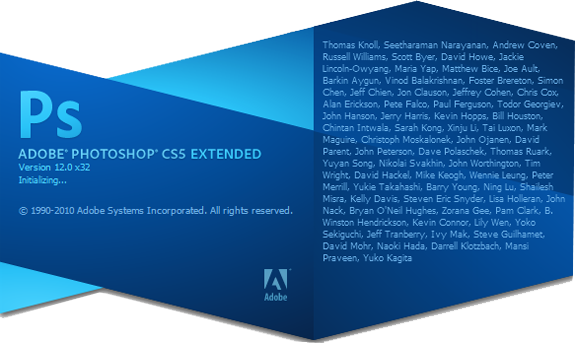
И так, на рабочем столе создаем новую папке, в нее скачиваем файл вот по этой ссылке
Скачать Adobe Photoshop CS5.
Далее, в начале установки предлагается выбор языка интерфейса установки, выберете русский, ну или кому какой удобнее.

Затем указываем папку и диск куда будет установлен фотошоп. Или же оставляем по умолчанию.
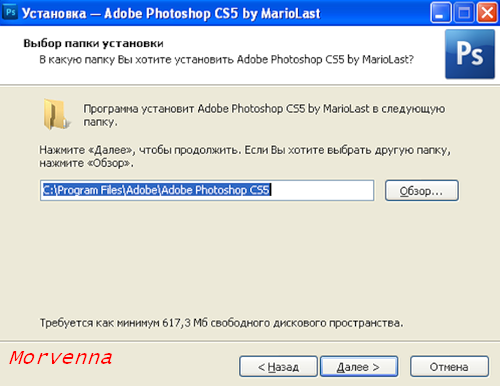
Обязательно блокируйте доступ установочного файла в интернет.
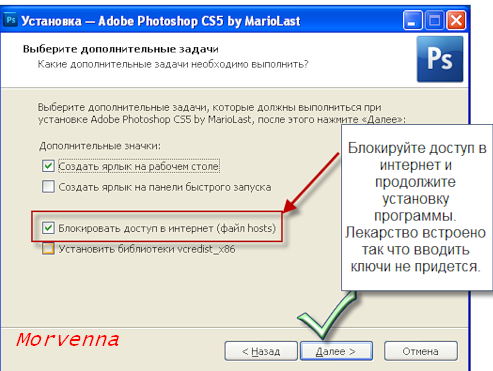
Ну вот в принципе и все - установка займет совсем не много времени.
Желаю удачи!
Для Вас - Morvenna!
|
|
Без заголовка |
Это цитата сообщения Legionary [Прочитать целиком + В свой цитатник или сообщество!]
ЛиРу - как сделать бегущую строку ( плюс дополнение к "html" для начинающих)
Как говорится,- меня попросили,- вот и пишу:-)
Не совсем в "тему" т.к. про html- это еще рано. Но пусть будет, т.к. сие можно использовать на нашем любимом лиру:-)
В посте будут написаны не все "параметры" и "нужности", а только необходимый минимум. Остальное мы рассмотрим позже в теме про html.
Поехали:-)
Есть такой специальный тег "marquee", который и поможет вам сделать бегущую строку. Изначально он работал только в браузере Internet Explorer, но теперь почти во всех браузерах.
Лично я проверил,- не работает только в Google Chrome, а в Mozilla Firefox иногда зависает,- надо просто обновить страничку и все заработает:-) А в Opera и Internet Explorer,- работает без проблем:-) Так что имейте это в виду.
Сразу оговорюсь, бегущей строкой может быть не только текст, но и картинка, ссылка например. Покажу наглядно:-)
Вот допустим две картинки:


Применяя этот "код",- вот что получим:
Читать дальше > > >
|
|
Без заголовка |
Это цитата сообщения Panter_Woman [Прочитать целиком + В свой цитатник или сообщество!]
http://www.liveinternet.ru/users/3736637/post146811943/
Как вставить музыку в свой текст? Самый легкий способ! Я уже писал на эту тему: Как вставить музыку в свое сообщение? Но есть варианты вставки музыки в дневник попроще. Для начала напомню уже имеющийся у вас под рукой способ. 1. Итак, Вы написали сообщение в свой дневник и хотите загрузить музыку. Видите вот такое окошечко под сообщением? Вот в "Обзоре" и найдите свою музыку (с компьютера или интернета), а затем нажмите кнопку "Опубликовать".Вот, к примеру, я вставил таким образом знаменитый хит Джо Дассена "Et si tun existais pas"2. Нажав на "Слушать", вижу вот такой код: //img1.liveinternet.ru/images/attach/c/2//3827/3827585_joe_dassin__et_si_tun_existais_pas.mp3 3. Заходим на ЭТОТ САЙТ, выбираем слева Аудиоплеер и нажимаем:
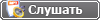 4. Вставляем наш код из п.2 в окошко под надписью URL Аудио-файла, меняем (при желании) цвета будущего плеера и нажимаем Получить код. 5. Тут же заполнятся 4 окошечка с кодами, в том числе для ЛиРу и ЖЖ. Нам нужен самый первый - Код для LiveInternet . Копируем его (выделив мышкой) и вставляем в нужное место своего текста. Получим примерно такой плеер:
4. Вставляем наш код из п.2 в окошко под надписью URL Аудио-файла, меняем (при желании) цвета будущего плеера и нажимаем Получить код. 5. Тут же заполнятся 4 окошечка с кодами, в том числе для ЛиРу и ЖЖ. Нам нужен самый первый - Код для LiveInternet . Копируем его (выделив мышкой) и вставляем в нужное место своего текста. Получим примерно такой плеер:
Вся операция заняла всего одну минуту!
Как легко найти и вставить музыку в дневник? >>>
|
|
Фризлайт . Как рисовать картины "замороженным светом". |

Знаете ли вы, что такое freezelight? Или люминография? Нет? Что ж исправим это.
freezelight (англ. замороженный свет) или люминография – это фотографирование на длительной выдержке, осмысленно нарисованных светом объектов и абстракций. Для рисования подходит любой источник света – свечка, светодиодный фонарик, неоновые лампы. Но чаще всего используются именно светодиодные фонарики.
Итак, как же получаются подобные шедевры?
Инструкция
Уровень сложности: Несложно
Что вам понадобится:
Фотоаппарат с возможностью выставления длительной выдержки
Штатив
Источник света (лучше всего - светодиодный фонарик)
Темнота
Вдохновение
1шаг:
Для начала вам нужен цифровой фотоаппарат, на котором есть режим ручной настройки (такой режим часто обозначают буквой М или словом Manual) и возможность ставить длительную выдержку.
Что такое выдержка? Выдержка – это интервал времени, в течение которого свет воздействует на участок светочувствительного материала для сообщения ему определённой экспозиции. Именно она позволяет фиксировать след от любого движущегося источника света. Диапазон выдержек широк. Бывают сверхкороткие (тысячные доли секунды) и длинные. В люминографии, как правило, используются длинные – от 5 секунд до 60 секунд и даже больше.
Почитайте инструкцию к своему фотоаппарату. Если в вашем фотоаппарате есть функция длительной выдержки, путь к вашему творчеству открыт.
Также будет не плохо если в вашем фотоаппарате есть возможность изменять ISO (или светочувствительность). Оптимальное значение для фризлайта – диапазон от 50 до 200.
Также было бы не плохо если в вашем фотоаппарате можно регулировать диафрагму.
С её помощью вы регулируете количество света попадающего на матрицу. Чем больше значение – тем меньше света, чем меньше значение – тем больше света. Научитесь грамотно управлять диафрагмой – рисовать станет гораздо проще.
Ваш фотоаппарат должен располагаться на штативе или в крайнем случае – на бордюре, на столе/стуле, на стопке книг и т.п.
2шаг:
Теперь, когда вы настроили свой фотоаппарат, вам нужна кисть – то чем вы будите рисовать. Разновидности оборудования художников-люминографов чрезвычайно широки. Но самый распространенным вариантом является обычный светодиодный фонарик.
3шаг:
Итак, теперь у вас есть всё, что нужно.
Выключите свет в комнате.
Установите камеру на штативе (на столе, стуле, стопке книг). Нажмите на кнопку спуска затвора (или еще лучше поставить таймер или воспользоваться пультом д.у.). Включите фонарик и просто помахайте им перед камерой некоторое время (время, на которое выставлена выдержка). Посмотрите на результат.
4шаг:
Дальше инструкции бессмысленны – дальше вы должны руководствоваться своим вдохновением. Экспериментируйте!
|
Метки: фото |
Процитировано 1 раз